ອະນຸຍາດໃຫ້ Mock Locations ໃນ Android: ທັງຫມົດທີ່ທ່ານຈໍາເປັນຕ້ອງຮູ້
27 ເມສາ 2022 • ຍື່ນໄປທີ່: ວິ ທີແກ້ໄຂທັງໝົດເພື່ອເຮັດໃຫ້ iOS&Android ແລ່ນ Sm • ວິທີແກ້ໄຂທີ່ພິສູດແລ້ວ
"ຂ້ອຍສາມາດອະນຸຍາດໃຫ້ mock ສະຖານທີ່ໃນ Android ຫຼືໃຊ້ແອັບຯ GPS ປອມໄດ້ແນວໃດ? ຂ້ອຍຕ້ອງການອະນຸຍາດໃຫ້ mock ສະຖານທີ່ຢູ່ໃນ Samsung S8, ແຕ່ບໍ່ສາມາດຊອກຫາວິທີແກ້ໄຂງ່າຍໆ!"
ນີ້ແມ່ນຄຳຖາມທີ່ໂພສໃນ Quora ໂດຍຜູ້ໃຊ້ Samsung ກ່ຽວກັບຄຸນສົມບັດສະຖານທີ່ຈຳລອງໃນ Android. ຖ້າເຈົ້າຍັງໃຊ້ແອັບທີ່ຕັ້ງຈຸດສູນກາງເຊັ່ນ: ເກມ ຫຼືແອັບນັດພົບ, ເຈົ້າອາດຈະຮູ້ຄວາມສຳຄັນຂອງສະຖານທີ່ຈຳລອງແລ້ວ. ຄຸນສົມບັດດັ່ງກ່າວຊ່ວຍໃຫ້ພວກເຮົາປ່ຽນສະຖານທີ່ປັດຈຸບັນຂອງອຸປະກອນຂອງພວກເຮົາ, ປອມຕົວແອັບຯເພື່ອເຊື່ອວ່າພວກເຮົາຢູ່ບ່ອນອື່ນ. ຢ່າງໃດກໍຕາມ, ບໍ່ພຽງແຕ່ທຸກຄົນຮູ້ວິທີການອະນຸຍາດໃຫ້ສະຖານທີ່ mock ໃນ Xiaomi, Huawei, Samsung, ຫຼືອຸປະກອນ Android ອື່ນໆ. ໃນຄູ່ມືທີ່ສະຫຼາດນີ້, ຂ້ອຍຈະສອນເຈົ້າກ່ຽວກັບວິທີການອະນຸຍາດໃຫ້ສະຖານທີ່ mock ແລະໃຊ້ app spoofer ສະຖານທີ່ເຊັ່ນກັນ.
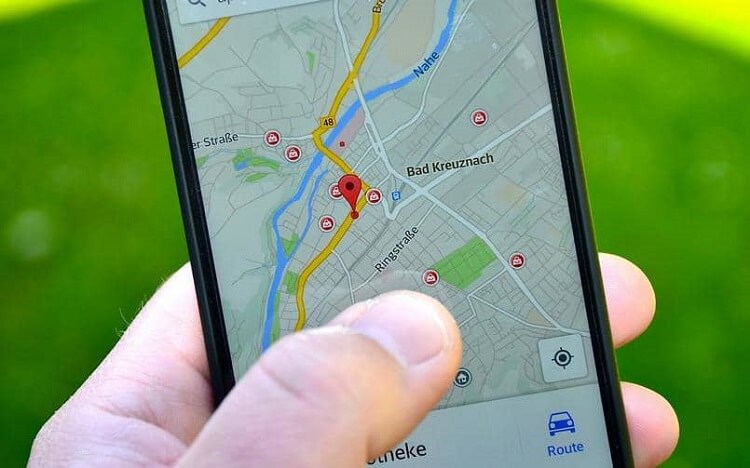
ສ່ວນທີ 1: ອະນຸຍາດໃຫ້ Mock Locations ຢູ່ໃນ Android? ຫມາຍຄວາມວ່າແນວໃດ
ກ່ອນທີ່ພວກເຮົາຈະສອນທ່ານກ່ຽວກັບວິທີການອະນຸຍາດໃຫ້ສະຖານທີ່ mock ໃນ Android, ມັນເປັນສິ່ງສໍາຄັນທີ່ຈະກວມເອົາພື້ນຖານ. ດັ່ງທີ່ຊື່ແນະນຳ, ສະຖານທີ່ຈຳລອງເຮັດໃຫ້ພວກເຮົາປ່ຽນສະຖານທີ່ຂອງອຸປະກອນຂອງພວກເຮົາໄປບ່ອນອື່ນດ້ວຍຕົນເອງ. ມັນແມ່ນສ່ວນໜຶ່ງຂອງຕົວເລືອກນັກພັດທະນາໃນ Android ທີ່ໄດ້ແນະນຳໃຫ້ພວກເຮົາທົດສອບອຸປະກອນບົນພື້ນຖານພາລາມິເຕີທີ່ແຕກຕ່າງກັນ. ໃນປັດຈຸບັນ, ຄຸນນະສົມບັດຖືກນໍາໃຊ້ຢ່າງຈິງຈັງໂດຍປະຊາຊົນເພື່ອປ່ຽນແປງສະຖານທີ່ປະຈຸບັນຂອງເຂົາເຈົ້າສໍາລັບເຫດຜົນຈໍານວນຫລາຍ. ບໍ່ຈໍາເປັນຕ້ອງເວົ້າ, ເພື່ອອະນຸຍາດໃຫ້ສະຖານທີ່ mock ໃນ Android, ທາງເລືອກນັກພັດທະນາຂອງມັນຄວນຈະຖືກເປີດໃຊ້. ນອກຈາກນີ້, ຄຸນນະສົມບັດພຽງແຕ່ເຮັດວຽກກ່ຽວກັບອຸປະກອນ Android ໃນປັດຈຸບັນແລະບໍ່ມີຢູ່ໃນ iPhone.
ສ່ວນທີ 2: ຄຸນສົມບັດສະຖານທີ່ Mock ທີ່ໃຊ້ສຳລັບ? ແມ່ນຫຍັງ?
ແນະນໍາເປັນທາງເລືອກຂອງນັກພັດທະນາ, ຄຸນສົມບັດສະຖານທີ່ mock ໃນ Android ໄດ້ຮັບຄວາມນິຍົມຢ່າງຫຼວງຫຼາຍເນື່ອງຈາກການນໍາໃຊ້ທີ່ຫຼາກຫຼາຍຂອງມັນ. ນີ້ແມ່ນບາງສ່ວນຂອງການນໍາໃຊ້ທີ່ສໍາຄັນຂອງສະຖານທີ່ mock ຂອງ Android.
- ຜູ້ໃຊ້ສາມາດຕັ້ງສະຖານທີ່ໃດໆໃນອຸປະກອນຂອງເຂົາເຈົ້າເພື່ອຈຸດປະສົງການທົດສອບ ແລະກວດສອບການເຮັດວຽກຂອງແອັບຯ. ນັ້ນແມ່ນ, ຖ້າທ່ານເປັນນັກພັດທະນາ, ທ່ານສາມາດກວດເບິ່ງວ່າແອັບຯຂອງທ່ານເຮັດວຽກຢູ່ໃນສະຖານທີ່ໃດ.
- ໂດຍການປອມຕົວທີ່ຕັ້ງຂອງທ່ານໃນປັດຈຸບັນ, ທ່ານສາມາດດາວນ໌ໂຫລດກິດຫຼືເຂົ້າເຖິງຄຸນນະສົມບັດ app / ເນື້ອໃນທີ່ບໍ່ມີຢູ່ໃນປະເທດຂອງທ່ານ.
- ມັນຍັງສາມາດຊ່ວຍໃຫ້ທ່ານໄດ້ຮັບການອັບເດດທ້ອງຖິ່ນ, ລາຍງານສະພາບອາກາດ, ແລະອື່ນໆ, ອີງຕາມສະຖານທີ່ອື່ນໆ.
- ຫຼາຍຄົນໃຊ້ຄຸນສົມບັດສະຖານທີ່ຈຳລອງສຳລັບແອັບເກມທີ່ຕັ້ງຈຸດສູນກາງ (ເຊັ່ນ Pokemon Go) ເພື່ອເຂົ້າເຖິງການຄວບຄຸມຫຼາຍຂຶ້ນ.
- ຄຸນສົມບັດສະຖານທີ່ຈຳລອງຍັງຖືກໃຊ້ສຳລັບແອັບນັດພົບນັດພົບໃນທ້ອງຖິ່ນ (ເຊັ່ນ: Tinder) ເພື່ອປົດລັອກໂປຣໄຟລ໌ໃນເມືອງອື່ນ.
- ມັນຍັງຖືກໃຊ້ເພື່ອປົດລັອກສື່ສະເພາະສະຖານທີ່ຢູ່ໃນແອັບສະຕຣີມມິງເຊັ່ນ Spotify, Netflix, Prime Video, ແລະອື່ນໆ.
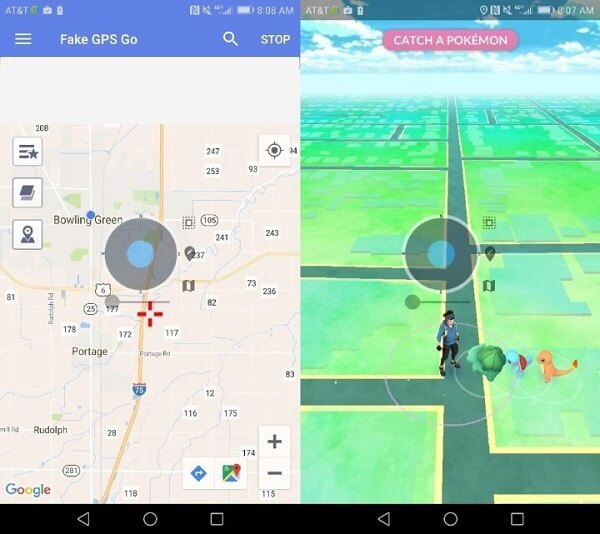
ສ່ວນທີ 3: ວິທີການອະນຸຍາດໃຫ້ສະຖານທີ່ Mock ແລະປ່ຽນສະຖານທີ່ໂທລະສັບຂອງທ່ານ?
ຍິ່ງໃຫຍ່! ດຽວນີ້, ເມື່ອພວກເຮົາໄດ້ກວມເອົາພື້ນຖານແລ້ວ, ໃຫ້ພວກເຮົາຮຽນຮູ້ຢ່າງໄວວາວິທີການອະນຸຍາດໃຫ້ຄຸນສົມບັດສະຖານທີ່ mock ໃນ Android ແລະໃຊ້ app spoofing ເພື່ອປ່ຽນສະຖານທີ່ຂອງອຸປະກອນຂອງທ່ານ. ໂດຍວິທີທາງການ, ອຸປະກອນຂອງທ່ານພຽງແຕ່ຈະໃຫ້ທ່ານເປີດໃຊ້ສະຖານທີ່ mock ໃນມັນ. ເພື່ອປ່ຽນສະຖານທີ່ຂອງທ່ານ, ທ່ານຕ້ອງໃຊ້ແອັບປອມແປງ (GPS ປອມ).
3.1 ວິທີການອະນຸຍາດໃຫ້ສະຖານທີ່ Mock ໃນ Android
ສ່ວນໃຫຍ່ຂອງອຸປະກອນ Android ໃຫມ່ມີຄຸນນະສົມບັດ inbuilt ຂອງສະຖານທີ່ mock. ເຖິງແມ່ນວ່າ, ຄຸນນະສົມບັດແມ່ນສະຫງວນໄວ້ສໍາລັບນັກພັດທະນາແລະທ່ານຈໍາເປັນຕ້ອງໄດ້ເປີດໃຊ້ຕົວເລືອກນັກພັດທະນາກ່ອນ. ນີ້ແມ່ນການສອນພື້ນຖານເພື່ອອະນຸຍາດໃຫ້ສະຖານທີ່ຈໍາລອງຢູ່ໃນເກືອບທຸກອຸປະກອນ Android.
ຂັ້ນຕອນທີ 1. ປະການທໍາອິດ, unlock ອຸປະກອນ Android ຂອງທ່ານແລະສະຖານທີ່ຈໍານວນການກໍ່ສ້າງຂອງຕົນ. ໃນໂທລະສັບບາງອັນ, ມັນຢູ່ທີ່ ການຕັ້ງຄ່າ > ກ່ຽວກັບໂທລະສັບ/ອຸປະກອນ ໃນຂະນະທີ່ຢູ່ໃນອຸປະກອນອື່ນໆ, ມັນສາມາດພົບໄດ້ພາຍໃຕ້ການຕັ້ງຄ່າ > ຂໍ້ມູນຊອບແວ.
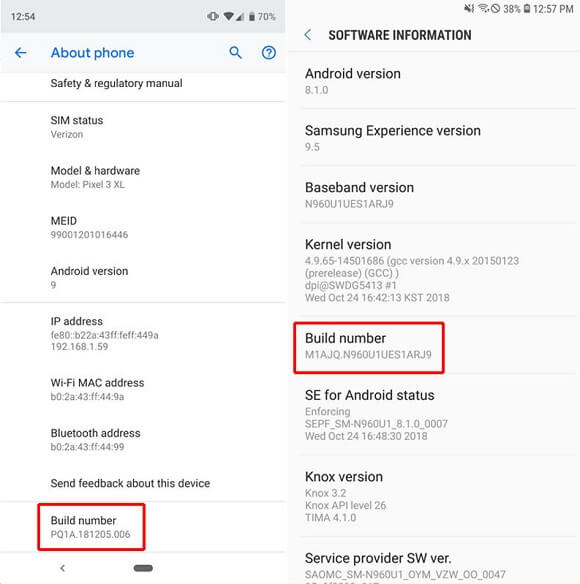
ຂັ້ນຕອນທີ 2. ພຽງແຕ່ປາດຕົວເລືອກການສ້າງຈໍານວນເຈັດຄັ້ງຕິດຕໍ່ກັນ (ໂດຍບໍ່ມີການຢຸດຢູ່ໃນລະຫວ່າງ). ນີ້ຈະປົດລັອກຕົວເລືອກນັກພັດທະນາໃນອຸປະກອນຂອງທ່ານ ແລະທ່ານຈະໄດ້ຮັບການເຕືອນທີ່ລະບຸຄືກັນ.
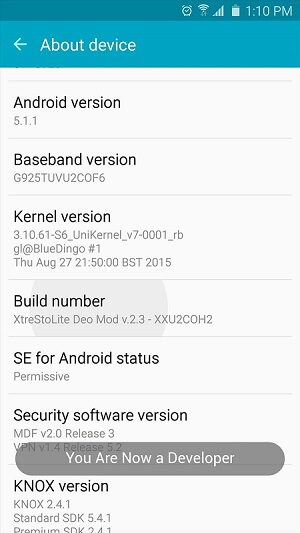
ຂັ້ນຕອນທີ 3. ໃນປັດຈຸບັນ, ກັບຄືນໄປບ່ອນການຕັ້ງຄ່າຂອງຕົນແລະທ່ານສາມາດເບິ່ງການປັບຄ່າຕົວເລືອກຜູ້ພັດທະນາເພີ່ມໃຫມ່ທີ່ນີ້. ພຽງແຕ່ແຕະໃສ່ມັນເພື່ອເຂົ້າໄປເບິ່ງມັນ ແລະສະຫຼັບໃນຊ່ອງຕົວເລືອກນັກພັດທະນາຈາກບ່ອນນີ້.
ຂັ້ນຕອນທີ 4. ນີ້ຈະສະແດງບັນຊີລາຍຊື່ຂອງທາງເລືອກໃນການພັດທະນາຕ່າງໆໃນອຸປະກອນ. ພຽງແຕ່ຊອກຫາຄຸນສົມບັດ “ອະນຸຍາດສະຖານທີ່ Mock” ທີ່ນີ້ ແລະເປີດມັນ.
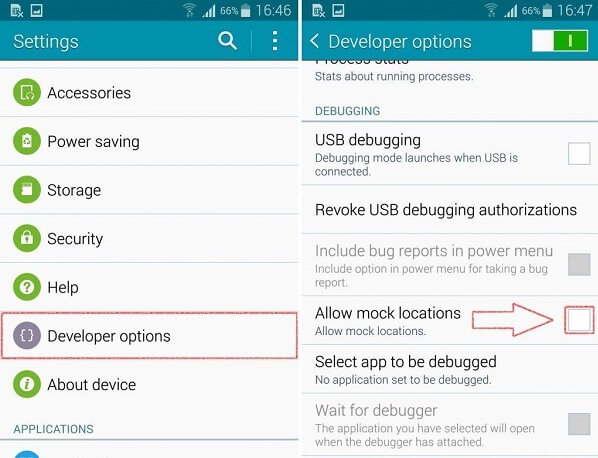
3.2 ວິທີການປ່ຽນສະຖານທີ່ມືຖືຂອງທ່ານດ້ວຍແອັບ Spoofer
ການອະນຸຍາດໃຫ້ຄຸນສົມບັດສະຖານທີ່ຈຳລອງຢູ່ໃນ Android ຂອງເຈົ້າເປັນພຽງເຄິ່ງໜຶ່ງຂອງວຽກທັງໝົດ. ຖ້າຫາກວ່າທ່ານຕ້ອງການທີ່ຈະປ່ຽນແປງທີ່ຕັ້ງຂອງອຸປະກອນຂອງທ່ານ, ຫຼັງຈາກນັ້ນທ່ານຈໍາເປັນຕ້ອງໄດ້ນໍາໃຊ້ app spoofing (GPS ປອມ). ໂຊກດີ, ມີແອັບຯຫຼອກລວງສະຖານທີ່ທີ່ເຊື່ອຖືໄດ້ ແລະເສຍເງິນຫຼາຍອັນຢູ່ໃນ Play Store ທີ່ທ່ານສາມາດດາວໂຫລດໄດ້.
ຂັ້ນຕອນທີ 1. ເມື່ອຄຸນສົມບັດສະຖານທີ່ mock ຖືກເປີດໃຫ້ໃຊ້ງານໃນ Android ຂອງທ່ານ, ໄປທີ່ Play Store ຂອງຕົນແລະຊອກຫາ app spoofing ເປັນ. ທ່ານສາມາດຄົ້ນຫາສໍາລັບຄໍາສັບຕ່າງໆເຊັ່ນ GPS ປອມ, ຕົວປ່ຽນທີ່ຕັ້ງ, spoofing ສະຖານທີ່, GPS emulator, ແລະອື່ນໆ.
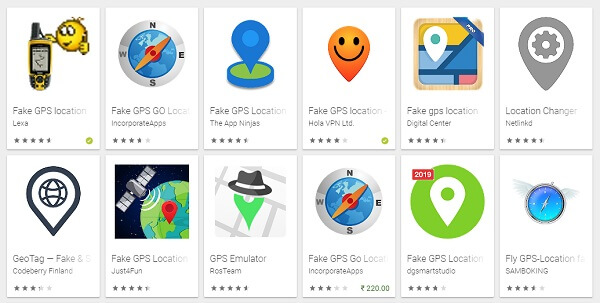
ຂັ້ນຕອນທີ 2. ມີກິດ spoofing ຟຣີແລະຈ່າຍຈໍານວນຫນຶ່ງໃນ Play Store ທີ່ທ່ານສາມາດດາວໂຫລດໃນອຸປະກອນຂອງທ່ານ. ຂ້ອຍໄດ້ໃຊ້ GPS ປອມໂດຍ Lexa ທີ່ທ່ານສາມາດລອງໄດ້. ບາງທາງເລືອກທີ່ເຊື່ອຖືໄດ້ອື່ນໆແມ່ນ GPS ປອມໂດຍ Hola, Fake GPS Free, GPS Emulator, ແລະຕົວປ່ຽນສະຖານທີ່.
ຂັ້ນຕອນທີ 3. ໃຫ້ພິຈາລະນາຕົວຢ່າງຂອງ Fake GPS ໂດຍ Lexa. ພຽງແຕ່ແຕະທີ່ໄອຄອນ app ໃນຜົນການຄົ້ນຫາແລະຕິດຕັ້ງ app ໃນອຸປະກອນ Android ຂອງທ່ານ. ມັນເປັນ app spoofing ສະຖານທີ່ທີ່ມີ freely ແລະ lightweight ທີ່ເຮັດວຽກຢູ່ໃນທຸກອຸປະກອນຊັ້ນນໍາ.
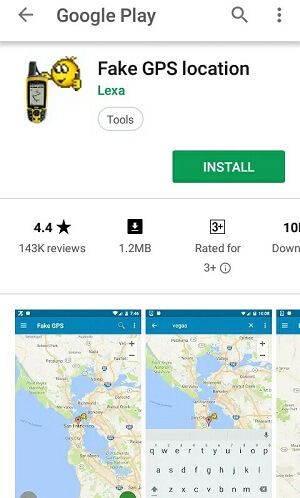
ຂັ້ນຕອນທີ 4. ຫຼັງຈາກນັ້ນ, ໃຫ້ໄປທີ່ Settings ອຸປະກອນຂອງທ່ານ> ທາງເລືອກການພັດທະນາແລະເຮັດໃຫ້ແນ່ໃຈວ່າຄຸນສົມບັດໄດ້ຖືກເປີດໃຫ້ໃຊ້ງານ.
ຂັ້ນຕອນທີ 5. ທີ່ນີ້, ທ່ານສາມາດເບິ່ງ "Mock Location App" ພາກສະຫນາມ. ພຽງແຕ່ແຕະໃສ່ມັນເພື່ອເອົາລາຍຊື່ຂອງແອັບຯຫຼອກລວງສະຖານທີ່ທັງໝົດທີ່ຕິດຕັ້ງຢູ່ໃນອຸປະກອນຂອງທ່ານ. ເລືອກແອັບ GPS ປອມທີ່ຕິດຕັ້ງເມື່ອບໍ່ດົນມານີ້ຈາກບ່ອນນີ້ເພື່ອຕັ້ງມັນເປັນແອັບສະຖານທີ່ຈຳລອງເລີ່ມຕົ້ນໃນອຸປະກອນ.
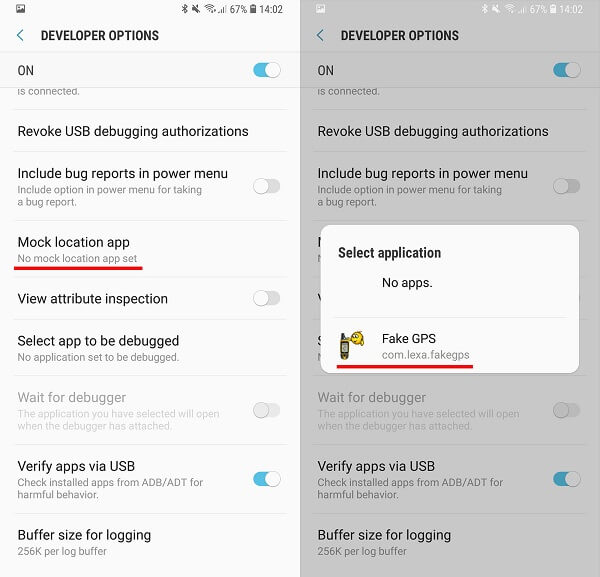
ຂັ້ນຕອນທີ 6. ນັ້ນແມ່ນມັນ! ຕອນນີ້ທ່ານພຽງແຕ່ສາມາດເປີດແອັບຯ GPS ປອມຢູ່ໃນໂທລະສັບຂອງທ່ານ ແລະວາງ pin ເທິງແຜນທີ່ໃສ່ບ່ອນທີ່ທ່ານຕ້ອງການ. ນອກນັ້ນທ່ານຍັງສາມາດຊອກຫາສະຖານທີ່ໃດໆຈາກແຖບຄົ້ນຫາຂອງມັນ. ຫຼັງຈາກເລືອກສະຖານທີ່, ແຕະທີ່ປຸ່ມເລີ່ມຕົ້ນ (ຫຼິ້ນ) ເພື່ອເປີດໃຊ້ການປອມແປງ.
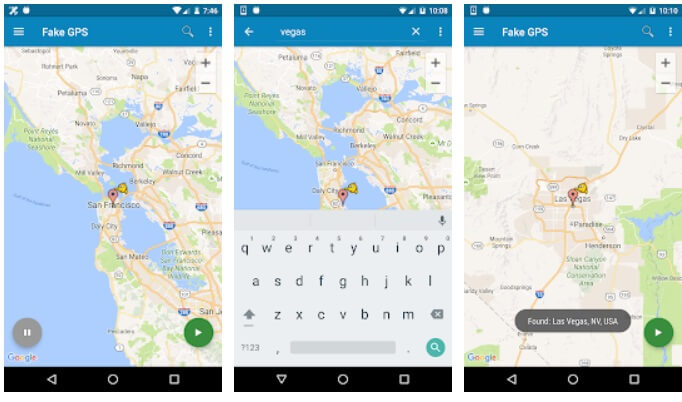
ທ່ານສາມາດຮັກສາ app GPS ປອມແລ່ນຢູ່ໃນພື້ນຖານແລະເປີດ app ອື່ນໆ (ເຊັ່ນ Pokemon Go, Tinder, Spotify, ແລະອື່ນໆ) ເພື່ອເຂົ້າເຖິງທາງເລືອກຂອງສະຖານທີ່ໃຫມ່. ເພື່ອປິດຄຸນສົມບັດການປອມແປງ, ເປີດໃຊ້ແອັບ GPS ປອມອີກຄັ້ງ ແລະແຕະທີ່ປຸ່ມຢຸດ (ຢຸດຊົ່ວຄາວ).
ສ່ວນທີ 4: Mock ຄຸນນະສົມບັດສະຖານທີ່ກ່ຽວກັບ Android Models ທີ່ແຕກຕ່າງກັນ
ໃນຂະນະທີ່ລັກສະນະໂດຍລວມຂອງສະຖານທີ່ mock ໃນ Android ແມ່ນຄືກັນ, ມັນສາມາດມີຄວາມແຕກຕ່າງເລັກນ້ອຍລະຫວ່າງອຸປະກອນຕ່າງໆ. ເພື່ອຄວາມສະດວກສະບາຍຂອງເຈົ້າ, ຂ້າພະເຈົ້າໄດ້ປຶກສາຫາລືກ່ຽວກັບວິທີການອະນຸຍາດໃຫ້ສະຖານທີ່ mock ໃນຍີ່ຫໍ້ Android ທີ່ສໍາຄັນ.
ເພື່ອຈໍາລອງສະຖານທີ່ຢູ່ໃນ Samsung
ຖ້າທ່ານເປັນເຈົ້າຂອງອຸປະກອນ Samsung, ຫຼັງຈາກນັ້ນທ່ານສາມາດຊອກຫາຄຸນສົມບັດສະຖານທີ່ຈໍາລອງພາຍໃຕ້ສ່ວນ "Debugging" ຂອງຕົວເລືອກນັກພັດທະນາ. ມັນຈະມີຄຸນສົມບັດ “Mock Location Apps” ທີ່ທ່ານສາມາດແຕະໃສ່ ແລະເລືອກແອັບປອມເພື່ອເປີດໃຊ້ຄຸນສົມບັດດັ່ງກ່າວໂດຍອັດຕະໂນມັດ.
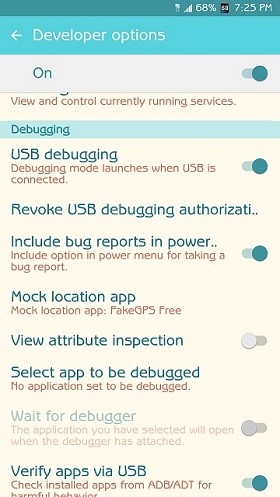
ເພື່ອເຍາະເຍີ້ຍສະຖານທີ່ໃນ LG
ໂທລະສັບສະຫຼາດ LG ແມ່ນເປັນມິດກັບຜູ້ໃຊ້ທີ່ສຸດຍ້ອນວ່າພວກມັນມີຄຸນສົມບັດສະເພາະສໍາລັບ "Allow Mock Locations" ທີ່ສາມາດເຂົ້າເຖິງໄດ້ເມື່ອຕົວເລືອກນັກພັດທະນາຖືກເປີດໃຊ້. ທ່ານພຽງແຕ່ສາມາດເປີດໃຊ້ຄຸນນະສົມບັດນີ້ແລະຕໍ່ມາເລືອກ app spoofing ສະຖານທີ່ຈາກທີ່ນີ້.
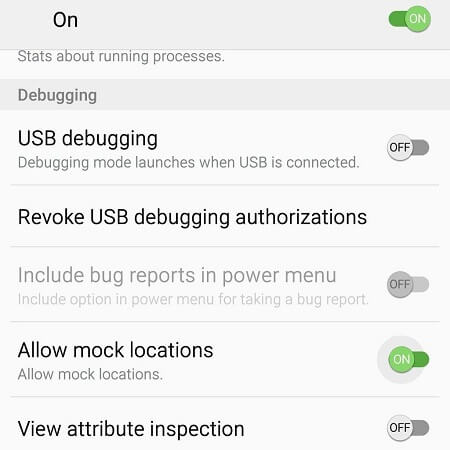
ເພື່ອຈໍາລອງສະຖານທີ່ໃນ Xiaomi
ອຸປະກອນ Xiaomi ສ່ວນໃຫຍ່ມີຊັ້ນຂອງການໂຕ້ຕອບຂອງບໍລິສັດຫຼາຍກວ່າ Android, ເຊິ່ງເອີ້ນວ່າ MIUI. ແທນທີ່ຈະເປັນຕົວເລກການກໍ່ສ້າງ, ທ່ານຈໍາເປັນຕ້ອງໄດ້ແຕະທີ່ສະບັບ MIUI ພາຍໃຕ້ການຕັ້ງຄ່າ> ກ່ຽວກັບໂທລະສັບເພື່ອປົດລັອກທາງເລືອກການພັດທະນາ. ຕໍ່ມາ, ທ່ານສາມາດໄປທີ່ການຕັ້ງຄ່າຕົວເລືອກຜູ້ພັດທະນາ ແລະເປີດຄຸນສົມບັດສໍາລັບ “ອະນຸຍາດສະຖານທີ່ Mock”.
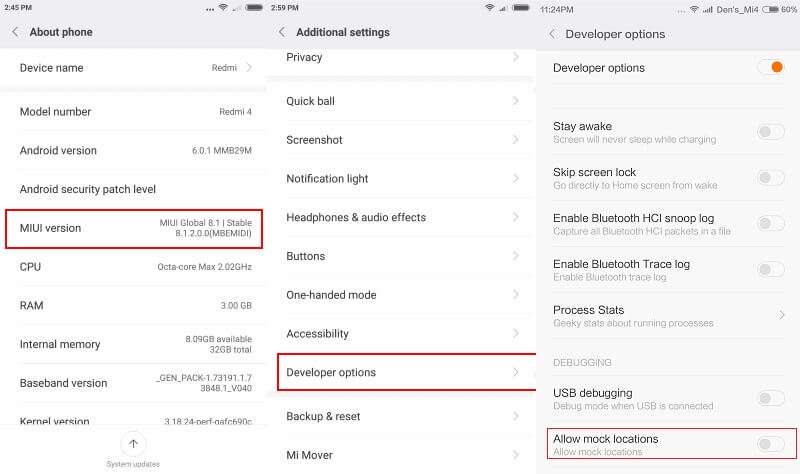
ເພື່ອຈຳລອງສະຖານທີ່ໃນ Huawei
ຄືກັນກັບ Xiaomi, ອຸປະກອນ Huawei ຍັງມີຊັ້ນເພີ່ມເຕີມຂອງສ່ວນຕິດຕໍ່ຜູ້ໃຊ້ Emotion (EMUI). ທ່ານສາມາດໄປທີ່ Settings > ຂໍ້ມູນຊອບແວຂອງຕົນແລະແຕະທີ່ການສ້າງ 7 ຄັ້ງເພື່ອເປີດຕົວເລືອກຜູ້ພັດທະນາ. ຫຼັງຈາກນັ້ນ, ທ່ານສາມາດໄປທີ່ Settings > Developer Options > Mock Location App ແລະເລືອກແອັບພລິເຄຊັນ GPS ປອມຈາກບ່ອນນີ້.
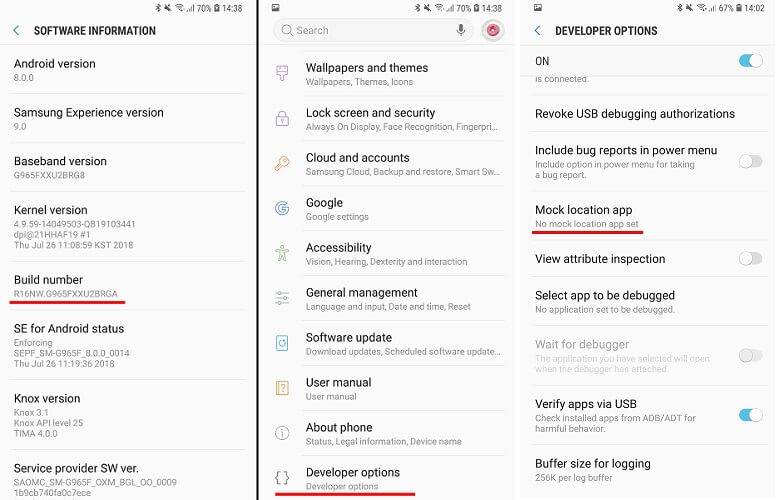
ເຈົ້າໄປເລີຍ! ຫຼັງຈາກການອ່ານຄູ່ມືນີ້, ທ່ານຈະສາມາດອະນຸຍາດໃຫ້ສະຖານທີ່ຈໍາລອງຢູ່ໃນ Android pretty ໄດ້ຢ່າງງ່າຍດາຍ. ນອກຈາກນັ້ນ, ຂ້າພະເຈົ້າຍັງໄດ້ລະບຸໄວ້ການແກ້ໄຂໄວເພື່ອສະຖານທີ່ spoof ການນໍາໃຊ້ app GPS ປອມ. ສືບຕໍ່ເດີນໜ້າ ແລະລອງໃຊ້ເຕັກນິກເຫຼົ່ານີ້ເພື່ອອະນຸຍາດໃຫ້ສະຖານທີ່ຈຳລອງຢູ່ໃນ Android ແລະໃຊ້ປະໂຫຍດສູງສຸດຈາກການສະຕຣີມ, ການນັດພົບ, ການຫຼິ້ນເກມ ຫຼືແອັບອື່ນໆ. ນອກຈາກນັ້ນ, ຖ້າທ່ານມີຄໍາແນະນໍາຫຼືຄໍາແນະນໍາໃດໆກ່ຽວກັບການປອມແປງສະຖານທີ່ໃນ Android, ຫຼັງຈາກນັ້ນໃຫ້ພວກເຮົາຮູ້ກ່ຽວກັບມັນໃນຄໍາເຫັນ.
ສະຖານທີ່ສະເໝືອນ
- GPS ປອມໃນສື່ສັງຄົມ
- ສະຖານທີ່ Whatsapp ປອມ
- GPS mSpy ປອມ
- ປ່ຽນສະຖານທີ່ທຸລະກິດ Instagram
- ກໍານົດສະຖານທີ່ວຽກທີ່ຕ້ອງການໃນ LinkedIn
- GPS Grindr ປອມ
- Tinder GPS ປອມ
- GPS Snapchat ປອມ
- ປ່ຽນພາກພື້ນ/ປະເທດ Instagram
- ສະຖານທີ່ປອມ is on Facebook
- ປ່ຽນສະຖານທີ່ໃນ Hinge
- ປ່ຽນ/ເພີ່ມຕົວກອງສະຖານທີ່ໃນ Snapchat
- GPS ປອມຢູ່ໃນເກມ
- Flg Pokemon go
- Pokemon go joystick ໃນ android ບໍ່ມີຮາກ
- ຟັກໄຂ່ໃນ pokemon go ໂດຍບໍ່ມີການຍ່າງ
- GPS ປອມໃນ pokemon go
- ການຫຼອກລວງ pokemon ໄປຢູ່ໃນ Android
- ແອັບ Harry Potter
- GPS ປອມໃນ Android
- GPS ປອມໃນ Android
- GPS ປອມໃນ Android ໂດຍບໍ່ມີການປົ່ງຮາກອອກຕາມ
- ການປ່ຽນແປງສະຖານທີ່ Google
- Spoof Android GPS ໂດຍບໍ່ມີການ Jailbreak
- ປ່ຽນສະຖານທີ່ອຸປະກອນ iOS




James Davis
ພະນັກງານບັນນາທິການ